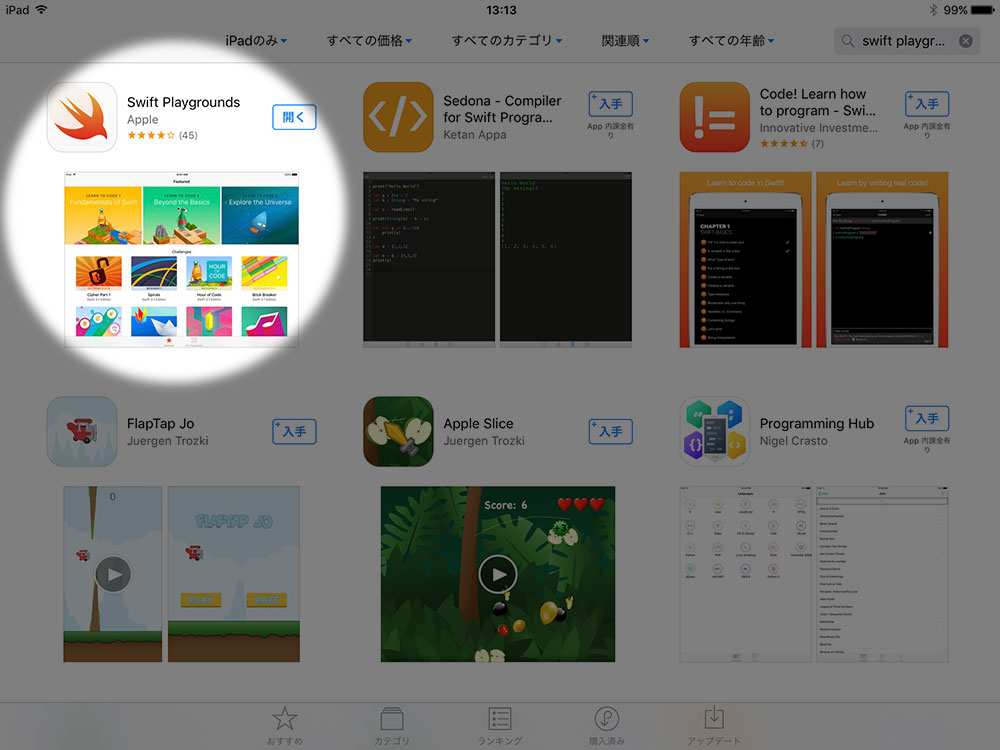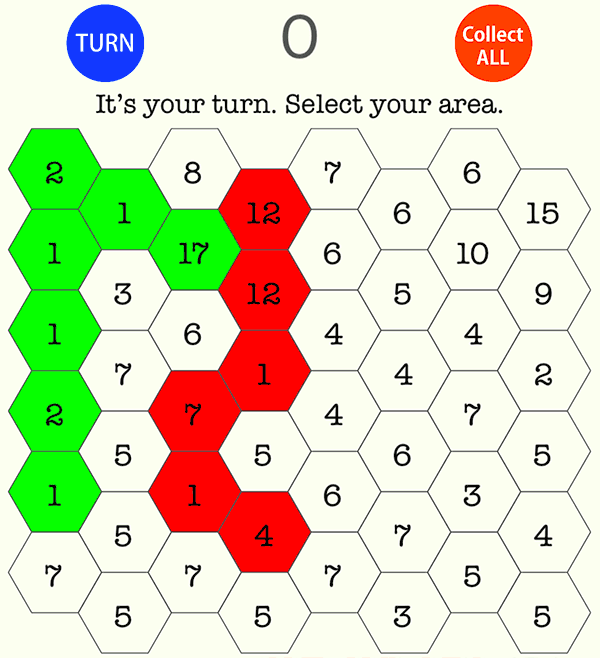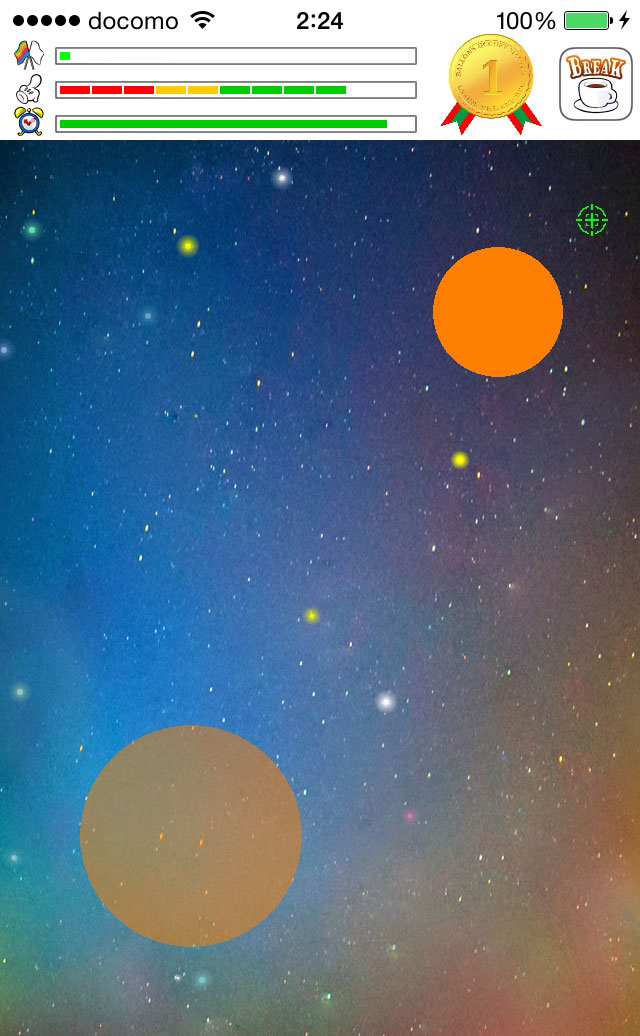アップル社がiPhoneアプリ開発に提供する2Dゲーム用フレームワーク SpriteKit を開発アプリに適用すればゲーム画面内に物理空間を生じせしめ 内部でオブジェクト同士の衝突の検出を可能にします。
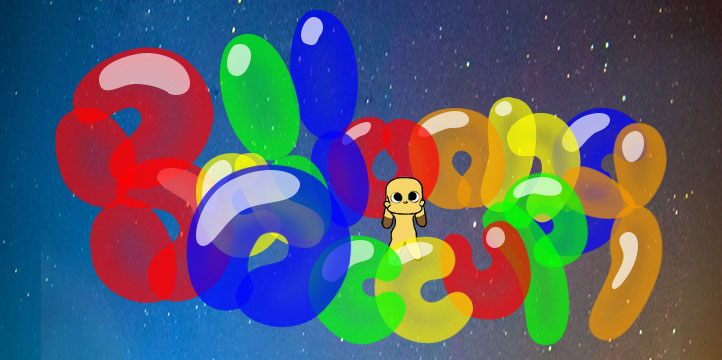
処でアップル社が提供する統合開発環境、 IDE(Integrated Development Environment) たるXcodeでは補完機能が随分重宝します。 特にスティーブ・ジョブズに依って齎された NEXTSTEP を継承するアップル社の開発環境では長くなり勝ちなメソッド名や変数名などを扱うには 補完機能がないとなると実に不便に感じるものです。
さてSpritekitを利用して開発するゲームに於けるコーディングでは 利用するクラスファイルのヘッダファイル冒頭に以下記述が必要になるのは周知でしょう。 先ずはSpritekitをインポートしなければならないのは言わずもがなです。